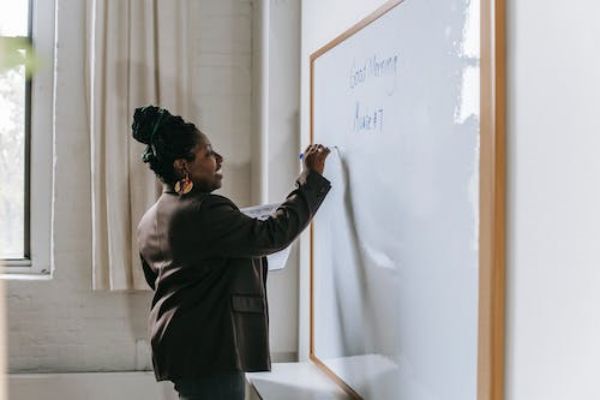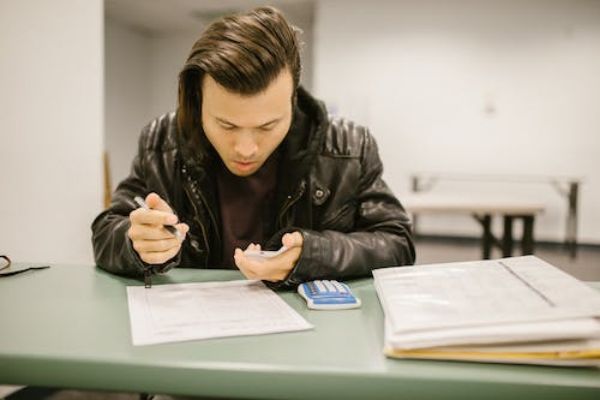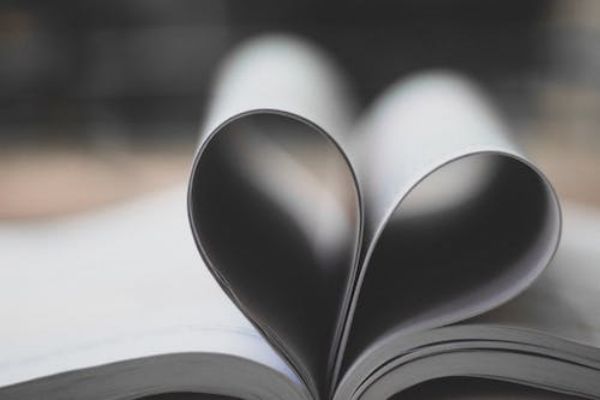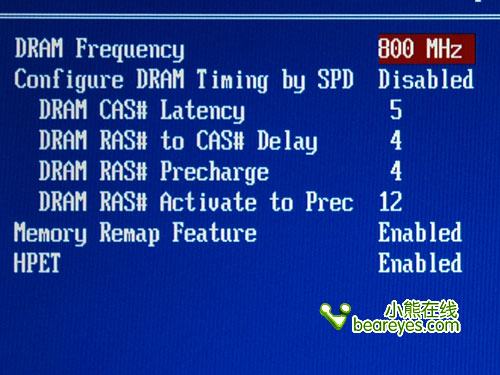但是如果想彻底清理干净的话,你需要把每个部件都拆卸下来清理后再装回去,这需要一些基本的电脑组装经验。 一般你可以这样,把一些比较容易拆卸的,比如内存或者显卡之类的逐一拔下,用干净的软布擦拭上面的灰尘,也可以用橡皮擦擦拭金手指,大力吹去风扇里的灰尘,有经验也可拆下扇片清洁再加点油。这里有个小建议,你可以用一些质量好的大号的毛笔,这样不用拆主板就可以拂去上面的灰尘。尽管内存和显卡都有防呆插口,不过插回去的话还是不要用蛮力,看准方向再插。 注:冬天一定要在触摸精密配件前消除手上静电,你可以洗下手或者摸下自来水管再做清洁工作。
可以用软一点是刷子 棉布 等轻轻的刷掉大面积的灰尘后,然后再用吹头发的那个"吹风筒"吹掉里面不易刷到的灰尘 . (千万不要带有"水气")

把机箱盖打开用风扇对着吹 很好的办法 不只是可以减少CPU 的温度 而是整机温度. 在电脑不用时最好还是盖起来防止灰尘. 一般不要有事没事就去清理 搞得里面的接口松动就不好了 . 一个月 半年 清理一次也没关系了
(最重要的是保证里面不能潮湿)
全面打扫电脑主机
相关工具:十字螺丝刀、专用吸用尘器、专用擦拭布(或纸巾)、灰尘清洁刷、高压空气喷罐、专用清洁剂、3.5英寸清洁用磁盘及专用清洁液、清洁用光盘及专用清洁液。
"工欲善其事,必先利其器",先将"家伙"准备好哟!
拆卸机箱面板
1 在拆机箱面板前要注意将所有电源及接线拔除,避免触电或拉扯线路而造成设备损坏。请利?quot;十字螺丝刀"将左侧面板后的螺丝卸下。一般来说,主机板都会安装在主机右侧(以主机正面做基准),故只需拆卸左侧面板。
2 清理主机板的时候,要特别注意不要将任何液体直接喷洒到主机板上。我们可以用"高压空气喷罐"或小型吸尘器来清理灰尘或毛发。
严禁直接喷洒清洁剂。
利用压缩喷气的工具来清理主机板上的灰尘。
3 对于各个空着的插槽,千万不要拿会掉毛的布去擦拭,可以拿"专用吸尘器"稍微清理即可。
4 利用高压的空气喷头或其他不会掉毛的纸巾,仔细清理风扇轴承及扇叶部分。
注意:许多高效能的显卡也有散热风扇,要记得也帮它清理一下哟!
5 小风扇清理完毕后,接着就要清理大个的风扇了,也就是电源供应器散热的部分。因为电源供应器是密闭的箱型物件,故我们仅就前后散热孔清理即可。用空气罐、专用的毛刷或擦拭巾,将散热孔上堆积的毛发、尘土一一清除,保持空气流通。
6 OK!主机内部清理大概告一段落了,将主机侧盖装上,然后喷洒些清洁液,用不掉毛的布或纸巾擦拭机体表面污垢。
7 光盘驱动器内部如何清理呢?千万不要拿着棉花棒强行深入擦拭磁头,如果这样做,光盘驱动器肯定会报销,应利用清洁用光盘来处理。
提示:光盘自己(或手动)播放约15秒即可。
8 曾有磁盘无法读取的经验吧!除少数是机器挑片的原因外,多数是没有定时清洁软盘驱动器磁头所造成。
1 将专用清洁液滴在清洁盘上约2~4滴。
2 将清洁盘置入软盘驱动器内约15秒。
注意:千万不要认为滴越多清洁液越好,滴越多反而可能有反作用哟!

让萤幕重现明亮风采
相关工具:专用吸尘器、屏幕专用擦拭布、灰尘清洁剂、高压空气喷罐
仔细观察看看,你每天盯着瞧的屏幕,是不是早已失去了昔日风采,变得黯淡了许多呢?其实,只要简单的两个步骤,就能改善这种情况喔!为了你的视力,也为了美观,快来呵护一下肩负重任的显示器,还它往昔的原貌吧!
1使用屏幕专用的擦拭布来擦拭屏幕表面。擦拭动作可别太粗鲁,只要仔细地轻轻擦过,就可以达到清洁效果了。
2 用专用吸尘器轻扫屏幕后面散热孔,将灰尘清干净。
液晶显示器的清洁
液晶显示器的清洁方式和传统屏幕一样,用专用擦拭布来清洁屏幕部分即可。另外,你还可以用高压空气喷罐来清除LCD散热孔中的灰尘,让LCD的寿命更持久。
还原键盘的清白本色
相关工具:专用吸尘器、高压空气喷罐、棉花棒、手动式空气压缩器
键盘在使用一阵子后,难免会蒙上一些灰尘,或者稍微变色。尤其如果你常常边吃东西边打字的话,键盘细缝里更免不了会掉进食物碎屑,长久下来可能导致接触不良而影响键盘功能。在电脑操作中,键盘可是你双手最亲密的伙伴之一,因此别忘了要定期清理一下,让它为你效劳更久。
1用专用吸尘器,将键盘表面的灰尘清理干净。
2用棉花棒清除较大的缝隙,顺便刷掉稍有黏性的毛发、灰尘。如果键盘上有些黏附的灰尘,你还可以用前面提过的清洁液加强清洁,只要用棉花棒轻沾擦拭就行了。
3用高压空气喷罐或手动式空气压缩器,将键盘细缝中的脏东西清除。
宝贝你的鼠标
相关工具:清洁液、擦拭布、高压空气喷罐、不掉毛的棉花棒
如果你的滚轮鼠标越来越不灵敏,除鼠标本身的问题外,很有可能是因为它沾了太多灰尘,所以才会进退维艰,动弹不灵。以下的示范将以滚轮鼠标为例,如果是光学鼠标,就不需要拆开清洁,只要擦拭发光体的部分就可以了。
1将鼠标底部的保护盖旋开,取出里面的滚球。
2用专用布擦拭滚球,将表面的灰尘拭去。
3用高压空气喷罐,把鼠标内部的灰尘清出来,以免影响滚球的动作。
4滚球槽的部分需要特别清理,要用棉花棒小心擦拭,将滚球部分清理干净。

让操纵杆不再失控
相关工具:擦拭布、高压空气喷罐
1 利用魔布(干布也可)擦拭操纵杆的握杆与杆身。切忌用湿抹布,免得水跑进去"秀逗"。
2 利用空气喷罐将操纵杆的按钮、握杆缝隙的灰尘清除掉,可以减少摇杆不灵光的情形产生。
定期清理电脑主机及显示器,非但可让外观永保美丽,更重要的是可使机器内外拥有良好的通风,达到散热的目的。如此才不会衍生出硬件因主机内部温度过高而毁损,或造成系统不稳定进而频频当机哦!此外,诸如键盘、鼠标及操纵杆装置几乎都是经常使用的设备,如要避免这些设备变?quot;耗材"的话,一定要有保养的习惯,不仅让使用上保持流畅及舒适,也可以节省更换或维修的费用。